Kā lejupielādēt Google karti lietošanai bezsaistē

Pakalpojumā Google Maps varat lejupielādēt un saglabāt apgabala kartes, lai tās vienmēr būtu pieejamas bezsaistē vai apgabalos ar nevainojamiem bezvadu savienojumiem.
Ja jūsu reāllaika atrašanās vieta bieži iestrēgst, kad navigējat ar Google Maps vai lietotnei ir vajadzīgas dažas minūtes, lai faktiski noteiktu jūsu pašreizējo atrašanās vietu, jums patiešām ir jākalibrē kompass.
Ja nezināt, kā to izdarīt, izpildiet šajā rokasgrāmatā norādītās darbības.
Palaidiet lietotni Google Maps un pārliecinieties, vai ir iespējota atrašanās vietas funkcija
Pārvietojiet tālruni ar astoņu skaitļa kustību
Atkārtojiet kustību vienu minūti un pārbaudiet, vai kompass tagad darbojas pareizi.
Ja nepamanāt nekādus uzlabojumus, pieskarieties zilajam punktam ekrānā, kas norāda jūsu atrašanās vietu, un pēc tam atlasiet opciju, lai kalibrētu kompasu. Opcija ir redzama apakšējā kreisajā stūrī.
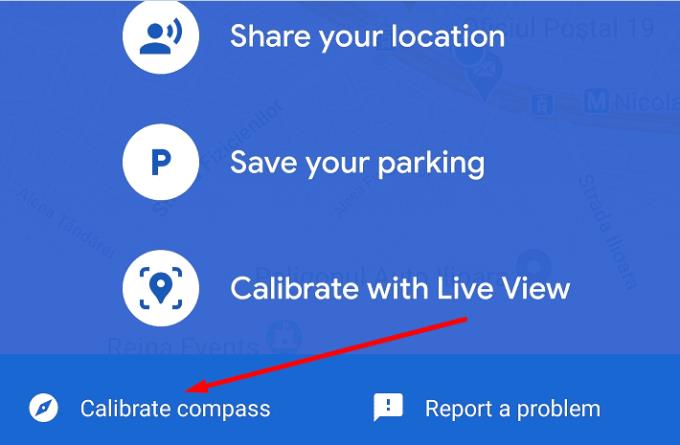
Ja jums ir Android tālrunis, varat ieslēgt augstas precizitātes režīmu. Tālāk ir norādītas darbības, kas jāveic.
Atveriet sadaļu Iestatījumi un atlasiet Atrašanās vieta vai Drošība un atrašanās vieta (atkarībā no tālruņa modeļa).
Atlasiet Augsta precizitāte un pārbaudiet, vai tālrunis precīzi nosaka jūsu pašreizējo atrašanās vietu.
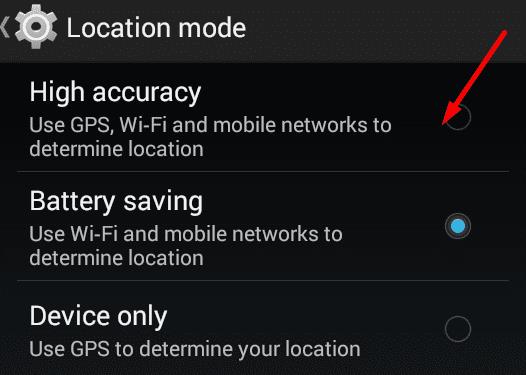
Ir arī papildu iestatījumi, kurus varat iespējot, lai uzlabotu tālruņa atrašanās vietas pakalpojumus pēc kompasa kalibrēšanas:
Atgriezieties sadaļā Iestatījumi un atlasiet Atrašanās vieta
Atveriet sadaļu Papildu iestatījumi un iespējojiet divas šādas funkcijas: Wi-Fi skenēšana un Bluetooth skenēšana.
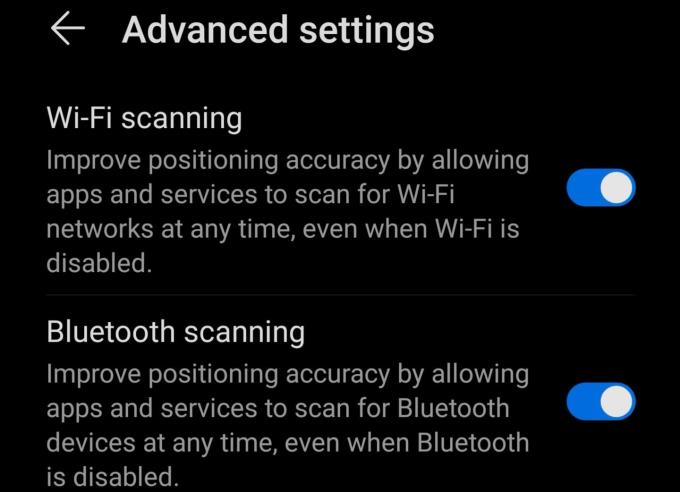
Google Play veikalā ir pieejamas daudzas trešo pušu lietotnes, kuras varat izmantot, lai pārbaudītu kompasa statusu un to kalibrētu.
Dažas no labākajām kompasa kalibrēšanas lietotnēm ietver GPS Essentials , GPS Status un GPS Tools . Pārbaudiet tos un saglabājiet lietotni, kas vislabāk darbojas jūsu tālrunī.
Kā uzlabot Google Maps atrašanās vietu operētājsistēmā iOS
Ja izmantojat iOS ierīci, mēģiniet ieslēgt Wi-Fi režīmu. Jūsu iPhone automātiski meklēs tuvumā esošos bezvadu savienojumus, un tas uzlabos jūsu ierīces atrašanās vietas precizitāti.
Pastāstiet mums, ja jums izdevās kalibrēt kompasu, izmantojot padomus un trikus, ko piedāvājām šajā rokasgrāmatā.
Pakalpojumā Google Maps varat lejupielādēt un saglabāt apgabala kartes, lai tās vienmēr būtu pieejamas bezsaistē vai apgabalos ar nevainojamiem bezvadu savienojumiem.
Ievērojiet ātruma ierobežojumu, ieslēdzot funkciju Ātruma ierobežojumi pakalpojumā Google Maps. Tālāk ir norādītas darbības, kas jāievēro.
Skatiet, kā varat mainīt Google Maps valodu, nepieskaroties ierīces valodas iestatījumiem. Tas ir vieglāk, nekā jūs domājat, izmantojot savu Android ierīci.
Pielāgojiet Google Maps un mainiet automašīnas ikonu, veicot šīs vienkārši izpildāmās darbības.
Ja pakalpojumam Google Maps neizdodas automātiski pagriezties navigācijas laikā, šajā rokasgrāmatā ir sniegti trīs šīs problēmas risināšanas risinājumi.
Uzziniet, kā saglabāt atrašanās vietas pakalpojumā Google Maps Android ierīcēm.
Google Maps ir īpaša attāluma mērīšanas opcija, kas ļauj ātri izmērīt attālumu starp diviem punktiem.
Ja noteiktas Google Maps iezīmes vairs nav atbilstošas, varat tās vienkārši izdzēst. Lūk, kā jūs varat to izdarīt.
Ja Google Maps nerāda ielas skatu, varat veikt dažas problēmu novēršanas darbības, lai atrisinātu šo problēmu.
Vajag dabūt benzīnu? Skatiet, kur atrodas tuvākā degvielas uzpildes stacija pakalpojumā Google Maps.
Ko darīt, ja pakalpojumā Google Maps balss norādes nedarbojas? Šajā rokasgrāmatā ir labi parādīts, kā jūs varat novērst problēmu.
Jūs, iespējams, vismaz vienu reizi esat bijis situācijā, kad klaiņojāt pa ielām, turot atvērtu tālruni pakalpojumā Google Maps, mēģinot nokļūt jaunajā
Google Maps var parādīt informāciju par augstumu personālajā datorā un mobilajā ierīcē. Lai izmantotu šo funkciju, ir jāiespējo opcija Terrain.
Īsākais ceļš ne vienmēr ir ātrākais ceļš. Tāpēc Google Maps ne vienmēr var attēlot ātrāko maršrutu atkarībā no attāluma.
Plus kodi ir kodi, ko ģenerē Open Location Code sistēma, kas ir ģeokoda sistēma, ko izmanto, lai atrastu jebkuru apgabalu jebkur uz zemes. The
Google Maps ir liels palīgs, kad esat atvaļinājumā, taču būtu vēl labāk, ja karte, kuru skatāties, būtu personalizēta jūsu vajadzībām. Tādā veidā,
Google Maps ir karšu lietojumprogrammu pakalpojums, ko izstrādājis tehnoloģiju gigants Google. Tas ir pieejams tīmekļa pārlūkprogrammā un jūsu lietojumprogrammā
Ko darīt, ja Google Maps nerāda velosipēda opciju? Šajā rokasgrāmatā ir sniegti četri problēmu novēršanas ieteikumi, kas jums palīdzēs.
Šajā rokasgrāmatā bija norādītas darbības, kas jāveic, ja jāmaina Google Maps kartes valodas iestatījumi datorā un mobilajā ierīcē.
Lai gan Google Maps neatbalsta rādiusa funkcionalitāti, varat izmantot alternatīvu tiešsaistes karšu pakalpojumu, lai uzzīmētu rādiusu ap vietu.
Vai jums ir RAR faili, kurus vēlaties pārvērst ZIP failos? Uzziniet, kā pārvērst RAR failu ZIP formātā.
Atklājiet, kā labot OneDrive kļūdas kodu 0x8004de88, lai varētu atjaunot savu mākoņu krātuvi.
Spotify var būt traucējošs, ja tas automātiski atveras katru reizi, kad jūs sākat datoru. Atspējojiet automātisko palaišanu, izmantojot šos soļus.
Saglabājiet kešu iztīrītu savā Google Chrome tīmekļa pārlūkā, sekojot šiem soļiem.
Microsoft Teams pašlaik neatbalsta jūsu tikšanās un zvanus kastēšanai uz TV dabiski. Bet jūs varat izmantot ekrāna atspoguļošanas lietotni.
Vai domājat, kā integrēt ChatGPT Microsoft Word? Šis ceļvedis parāda, kā to izdarīt ar ChatGPT for Word papildinājumu 3 vienkāršos soļos.
Šajā pamācībā mēs parādām, kā mainīt noklusējuma tālummaiņas iestatījumu Adobe Reader.
Šeit atradīsit detalizētas instrukcijas, kā mainīt lietotāja aģentu virkni Apple Safari pārlūkprogrammā MacOS.
Vai bieži redzat paziņojumu "Atvainojiet, mēs nevarējām savienoties" MS Teams? Izmēģiniet šos problēmu novēršanas padomus, lai tagad atbrīvotos no šīs problēmas!
Ja meklējat atsvaidzinošu alternatīvu tradicionālajai ekrānām, Samsung Galaxy S23 Ultra piedāvā lielisku risinājumu. Ar



























